Како променити подразумеваног провајдера за претрагу у програму Интернет Екплорер 10
Као и друге верзије система Виндовс, долази и Виндовс 8са најновијом верзијом Интернет Екплорер-а која је унапред инсталирана, ИЕ10, али такође долази са Бингом као подразумеваним провајдером претраживања. Ако нисте обожаватељ Бинга, промена ће потрајати. Али сви кораци су наведени у наставку.
Пречица за уџбенике - Ако желите да само брзо додате Гоогле као подразумеваног добављача претраге, само кликните ову везу: Преузми Гоогле провајдера претраге и прескочи на 4. корак испод.
Корак 1
Отвори Интернет Екплорер 10 у режиму радне површине и Кликните на Геар (подешавања) дугмета у горњем десном углу прозора. С листе одаберите Управљати додацима.
Имајте на уму да Метро опуштени ИЕ10 има проблема са компатибилношћу са овим, прочитајте решење у случају да имате проблема.

Решавање проблема: Ако је управљање додацима засивљено, притисните Цтрл + Схифт + Есц да бисте отворили управитељ задатака и окончали поступак за уроњени Метро Интернет Екплорер 10 клијент.
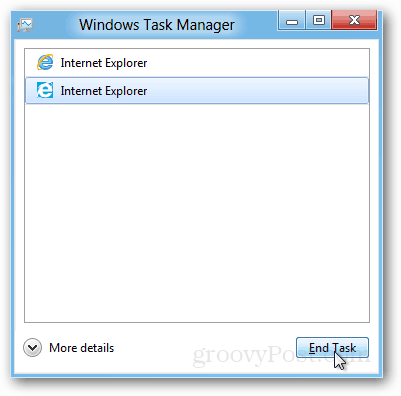
Корак 2
У Адидерском менаџеру кликните на Картица „Провидерс Сеарцх“. На дну ове картице одаберите Пронађи још добављача претраге.
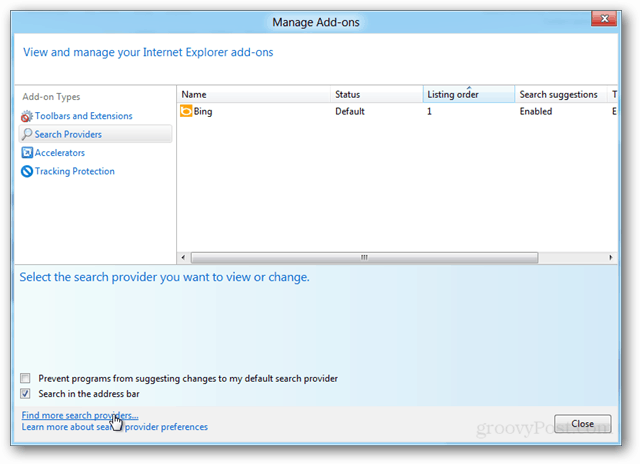
3. корак
Треба отворити нови прозор ИЕ10 који вас водидо галерије Интернет Екплорер-а: одељак за претраживач. Сада одаберите свој омиљени претраживач по избору и кликните на њега. У свом примеру изабрао сам Гоогле као првог провајдера за претрагу који је инсталирао.
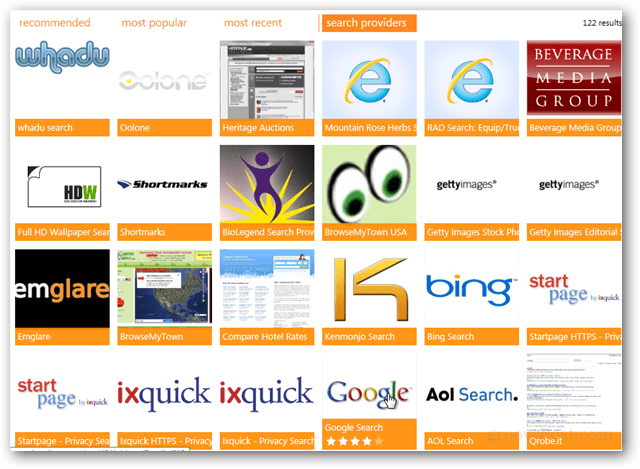
4. корак
Након што кликнете на додатак, кликните на Додајте у Интернет Екплорер дугме које се појављује на одређеној страници додатка.
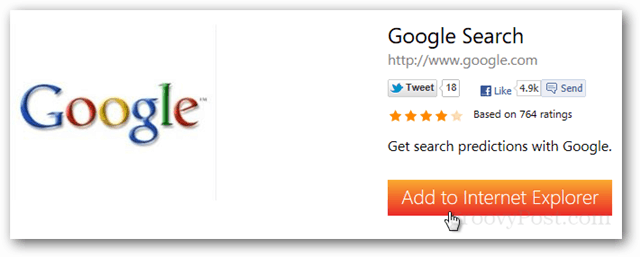
5. корак
Појавиће се прозор за потврду. Ово вам даје могућност да ово учините својим подразумевани добављач претраге. Означите жељене опције и кликните Додати.
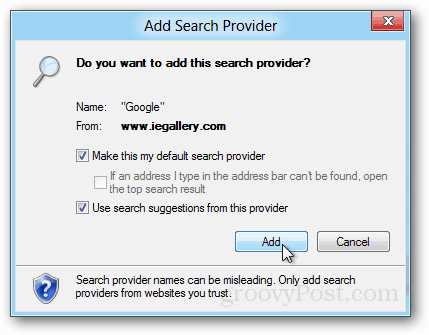
Ваш нови добављач претраге биће спреман за употребу.Ако желите да подразумевано вратите на Бинг или другог добављача, само поново посетите картицу Провидер Сеарцх у прозору Манаге Адд-онс. Дугмад за промену подразумеване вредности или њено уклањање налазе се у доњем десном углу прозора.
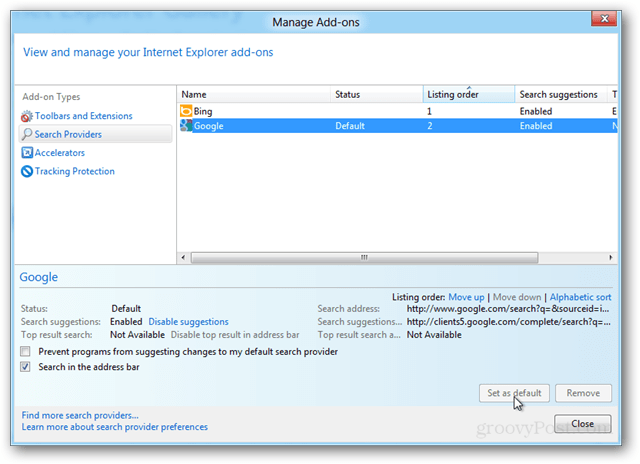










Оставите коментар